简介:本文将详细介绍如何使用安全的Stellar repair for video修复来自任何存储媒体的损坏和损坏的AVI视频文件。它还解释了VLC媒体播放器如何修复AVI文件索引损坏问题,导致视频延迟或口吃。
音频视频交织或。avi文件是互联网用户中流行的视频格式。它是分享短视频和电影的首选格式,因为与其他格式相比,它使用较少的压缩。此外,它可以轻松地在Windows、Macintosh和Linux平台上运行。
然而,AVI文件容易损坏,无论它们存储在哪里-硬盘,SD卡,记忆卡或USB闪存驱动器。这主要是由于病毒侵入存储介质和电脑在下载或传输时突然关机等。
不考虑上述原因,这里是一个软件,可以修复这种损坏或损坏的AVI文件存储在任何媒体。但在此之前,如果您的计算机上没有播放AVI视频,您可以尝试以下解决方法。
修复损坏和无法播放的AVI视频的变通方法
重新下载AVI文件:AVI文件传输过程中不完全下载或中断会导致视频损坏。再次从源下载或传输AVI视频。
在其他媒体播放器上播放AVI文件:尝试不同的媒体播放器,而不是你用来播放AVI视频的那个。一些支持AVI的媒体播放器是VLC Player, Windows media Player, Apple Quicktime和Winamp。
转换为其他格式:将AVI文件转换为另一种格式,如MP4或WMV通常可以解决与视频编解码器相关的问题。你可以用音频视频的恒星转换器或任何安全的在线转换器工具转换和修复AVI文件。
阅读:如何转换AVI视频文件到MP4修复损坏的AVI视频文件的方法
- 修复与专业的AVI修复软件-恒星修复视频
- 修复AVI文件与VLC播放器
方法1:恒星修复视频修复损坏的AVI文件
恒星修复视频是一个易于使用的AVI文件修复软件的Windows和Mac。它修复损坏和非播放的AVI视频存储在计算机,SD卡,存储卡,闪存驱动器,硬盘,和其他媒体。该软件适用于单反、数码相机、无人机或手机等AVI视频。
视频修复软件可以修复视频头、滑块和帧中的损坏,这些损坏可能导致视频错误,如“错误加载媒体文件无法播放”或“视频不播放”,并修复不同步、截断、闪烁、颗粒状和损坏的AVI文件。
AVI视频修复工具的主要功能:- 简单易用的用户界面
- 一次修复无限数量的AVI视频
- 提供预览修复的AVI视频
- 修复严重腐败的视频
- 修复从损坏的存储媒体中恢复的AVI文件
根据您的系统下载Windows或Mac版本,并遵循以下简单步骤:
步骤1:在软件首页单击添加文件。

步骤2:点击修复修复损坏的AVI视频。

步骤3:修复过程开始了。可以在进度条中查看修复进度。使用停止选项随时停止修复过程。
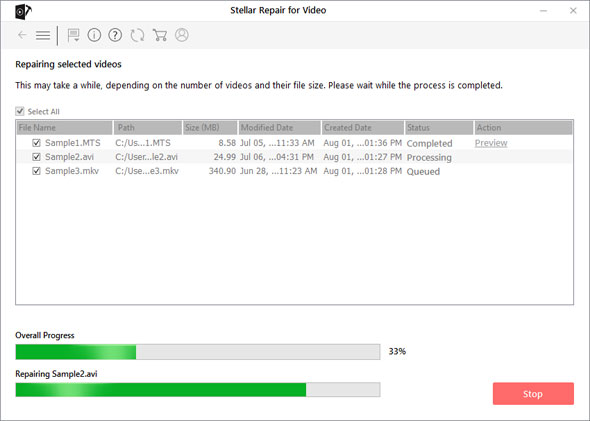
步骤4:一个“维修过程已完成”消息在成功修复选定文件后出现。你可以预览点击预览选项修复的视频。点击保存修复的文件保存修复的AVI文件。

方法二:用VLC媒体播放器修复AVI文件
VLC是一种开源媒体播放器,具有内置的视频修复功能,可以修复AVI视频中与文件索引相关的损坏。如果AVI视频结巴或冻结,则表示文件索引损坏。你可以尝试以下步骤来修复VLC中的AVI文件:
- 在您的PC或Mac上打开VLC媒体播放器。
- 点击工具在最上面的菜单栏。
- 选择>输入/编解码器
- 选择总是修复在…前面AVI文件损坏或不完整选择。
- 点击保存.
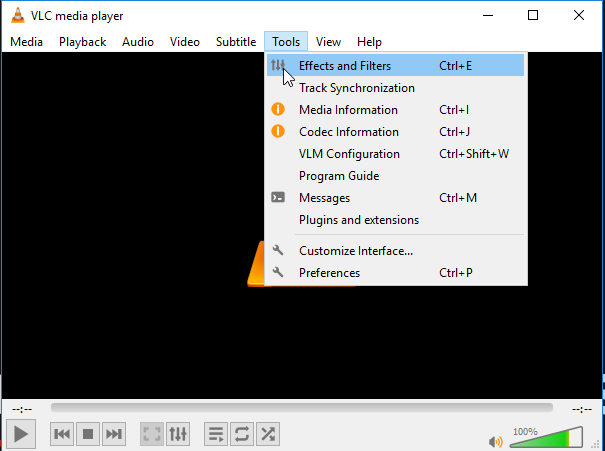
图:VLC中的首选项选项
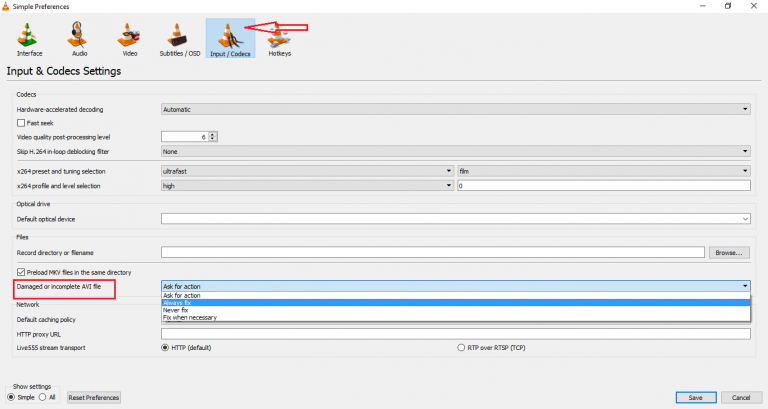
图:VLC中的输入/编解码器窗口
现在试着播放视频。视频播放问题应该得到解决。
结论
VLC媒体播放器中的AVI修复功能值得尝试一次,因为它修复了视频文件中损坏的索引问题。如果这不起作用,那么就信任Stellar Video for Repair,这是一个先进的DIY软件,可以修复严重损坏和不可播放的AVI视频。高成功率,快速修复,及时的客户支持,使恒星修复视频为数百万用户首选的视频修复软件。
下载AVI视频修复工具的免费演示版本,并在获得许可密钥之前预览修复的视频文件。











